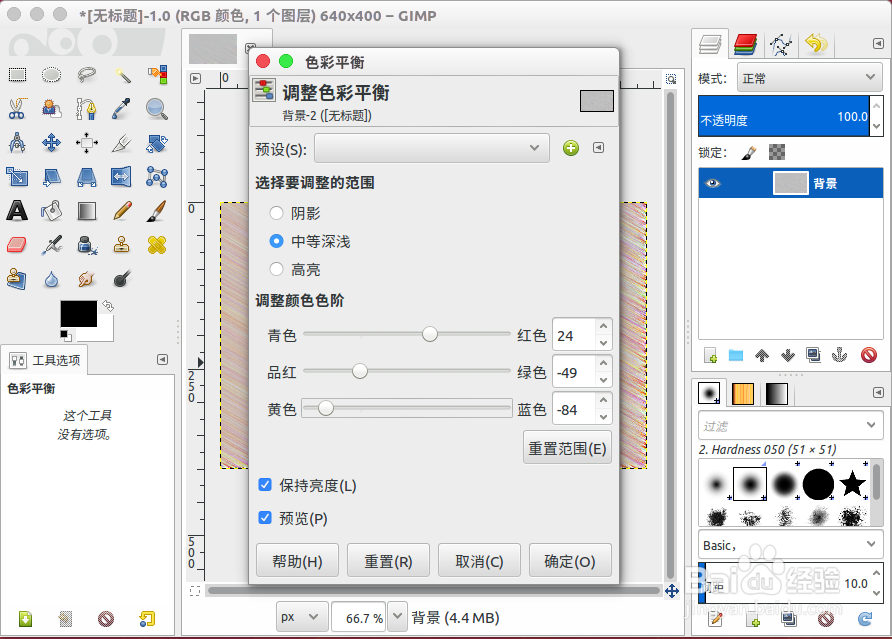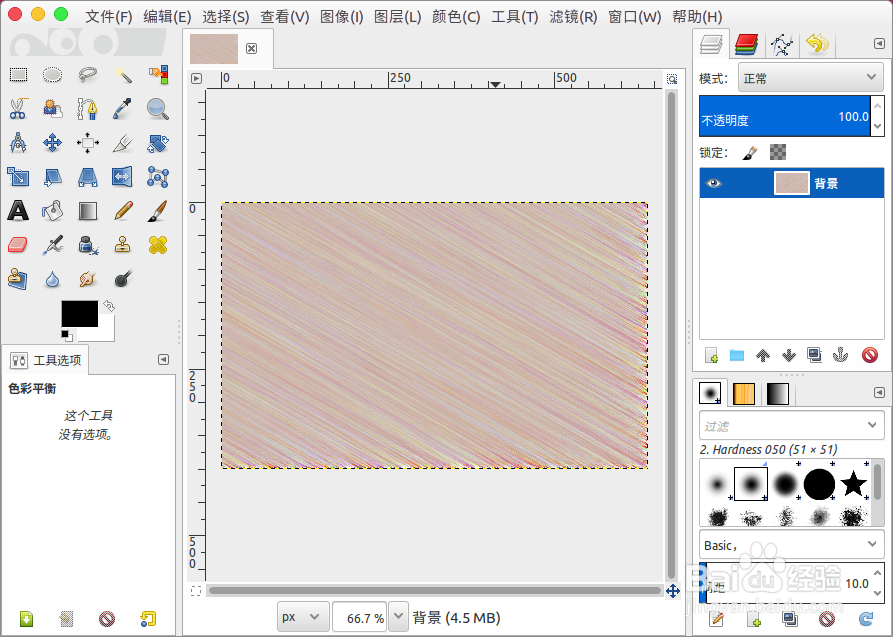1、打开gimp创建一张空白图片。
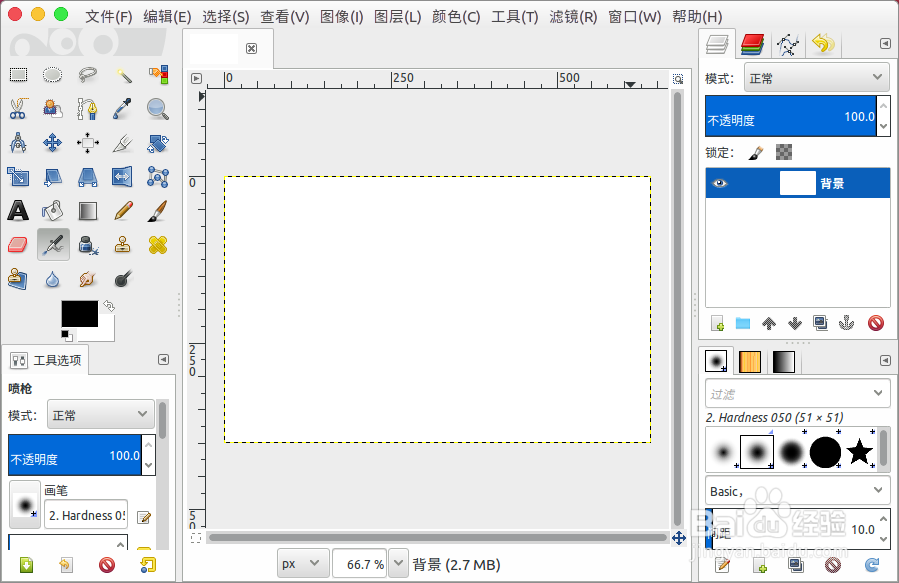
2、菜单中选择“滤镜”--“噪音”--“撒”。
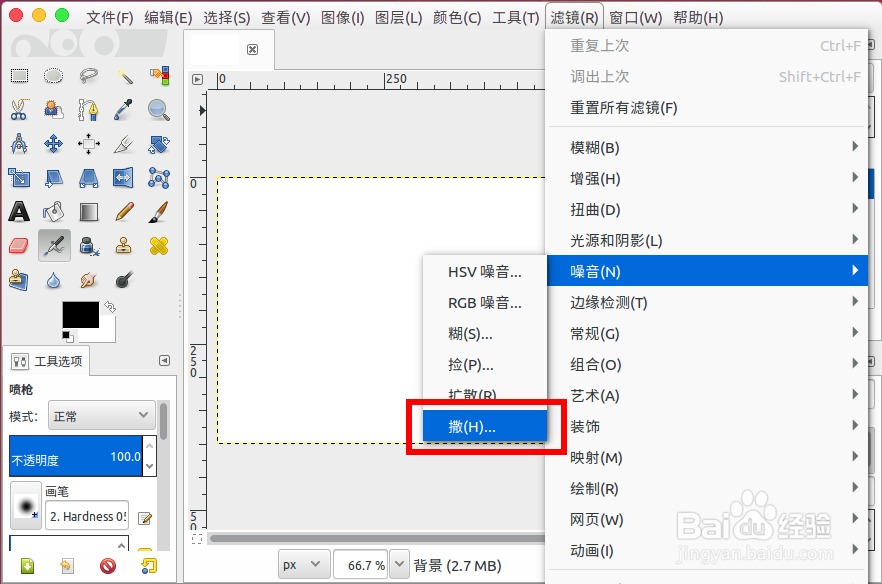
3、调节“随机度”以及“重复”的数值,然后确定。
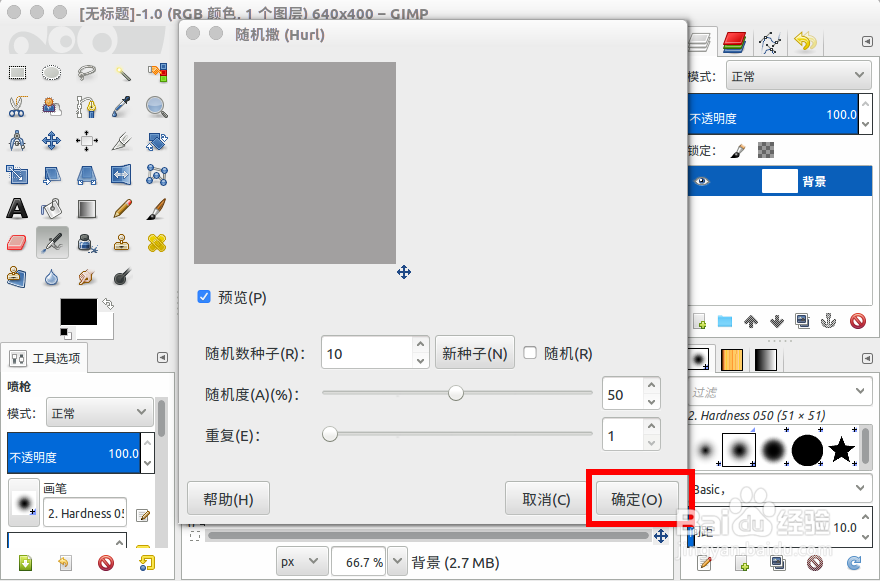
4、然后会得到需要的噪点图片。

5、接着选择“滤镜”--“模糊”--“动态模糊”。

6、调节“长度”以及“角度”接着确定。

7、然后就可以得到拉丝纤维的效果。

8、最后我们可以调节“色彩平衡”等,调节颜色。
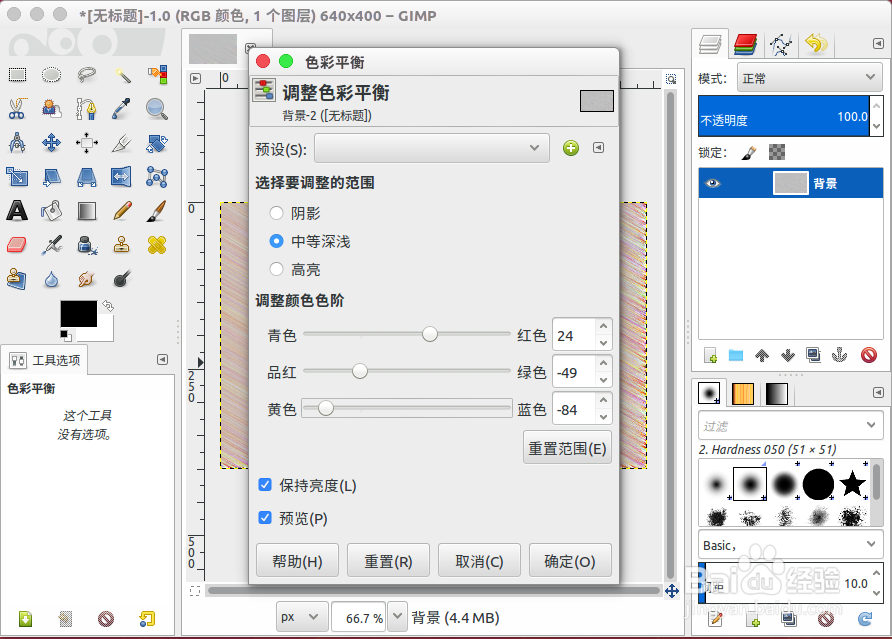
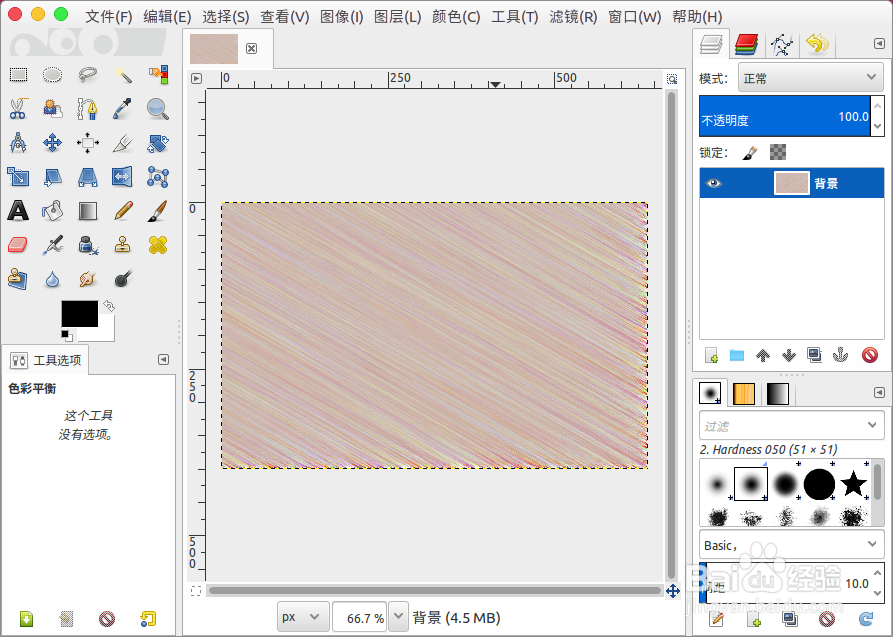
时间:2024-10-28 04:07:54
1、打开gimp创建一张空白图片。
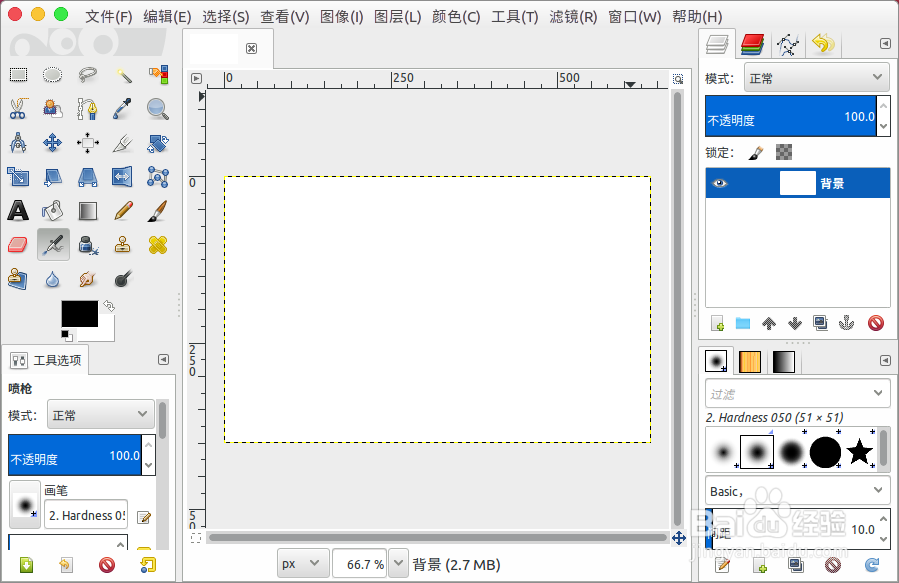
2、菜单中选择“滤镜”--“噪音”--“撒”。
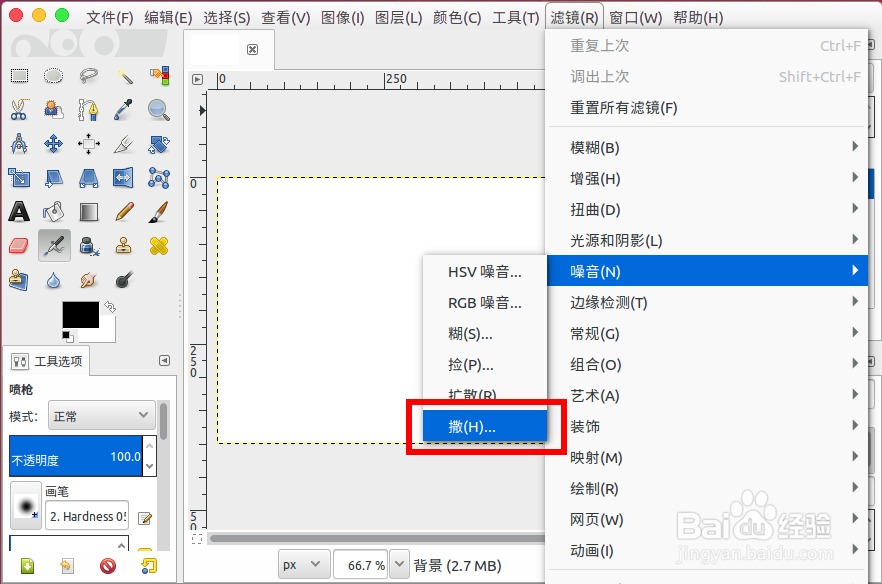
3、调节“随机度”以及“重复”的数值,然后确定。
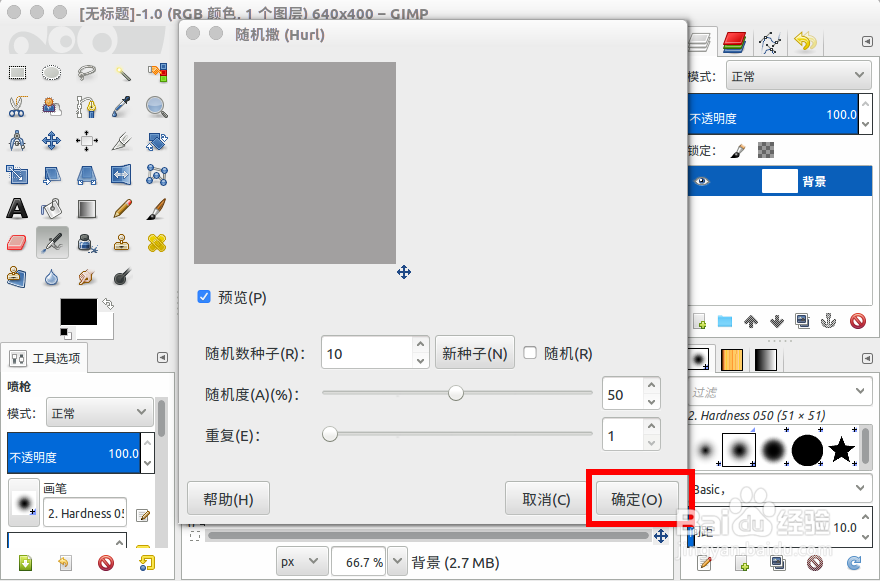
4、然后会得到需要的噪点图片。

5、接着选择“滤镜”--“模糊”--“动态模糊”。

6、调节“长度”以及“角度”接着确定。

7、然后就可以得到拉丝纤维的效果。

8、最后我们可以调节“色彩平衡”等,调节颜色。